Корпорація Майкрософт додала функцію історії останніх пошуків, яка відображається на панелі меню «Пуск». Функція історії останніх пошуків інформує користувача про те, до яких елементів нещодавно зверталися або шукали в їхній системі Windows.
Більшість користувачів знаходять це зручним, оскільки їм не потрібно пам’ятати чи згадувати, який файл вони нещодавно шукали. Однак, бачити це під час відкриття меню «Пуск» деяких з них дратує.
У цій публікації ми покажемо вам, як зробити так, щоб він зник із меню «Пуск». Якщо вам цікаво дізнатися більше про те, як відключити його на вашому ПК, прочитайте цю публікацію.
Як увімкнути або вимкнути історію останніх пошуків у Windows 11
Давайте подивимося, як можна вимкнути історію останніх пошуків у вашій системі за допомогою цих простих кроків нижче.
1. Відкрийте Налаштування додаток у системі, натиснувши й утримуючи Windows + I клавіші одночасно.
2. Потім натисніть на Конфіденційність і безпека у лівій частині вікна програми Налаштування.
РЕКЛАМА
3. Прокрутіть униз сторінку конфіденційності та безпеки праворуч і натисніть на
Дозволи на пошук під дозволами Windows.
4. Унизу сторінки дозволів пошуку ви знайдете Історія пошуку на цьому пристрої у розділі Історія.
5. Натисніть його перемикач, щоб повернути його Увімкнено до увімкнути це, як показано на зображенні нижче.

6. Якщо хочеш вимкнути перемикайте його, клацнувши на ньому, щоб повернути його Вимкнено як показано нижче.

7. Якщо будь-який користувач хоче лише видалити всю історію пошуку, просто натисніть на Очистити історію пошуку пристрою.
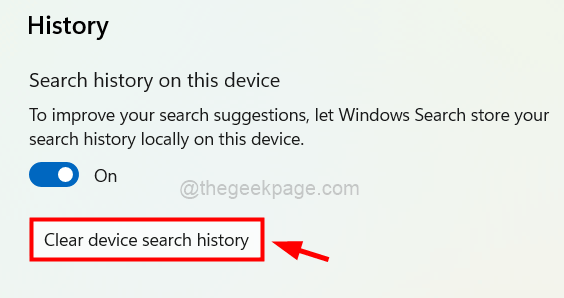
8. Після завершення закрийте вікно програми налаштувань.
Це все.
Дякую, що читаєте.
Крок 1 - Завантажте інструмент відновлення ПК Restoro звідси
Крок 2. Натисніть «Почати сканування», щоб автоматично знайти та виправити будь-яку проблему ПК.


